Vlákno a prepojenie textových rámov InDesign CS5

Naučte sa, ako prepojiť (prepojiť) textové rámčeky v InDesign Creative Suite 5, aby medzi nimi mohol plynúť text a optimalizovať tak svoje publikácie.
V Adobe Photoshop CS6 majú efekty vnútornej a vonkajšej žiary veľa rovnakých nastavení ako tiene. Ale na rozdiel od tieňov, žiary ponúkajú možnosť použitia gradientu, ktorý môže vyvolať zaujímavý halo efekt.
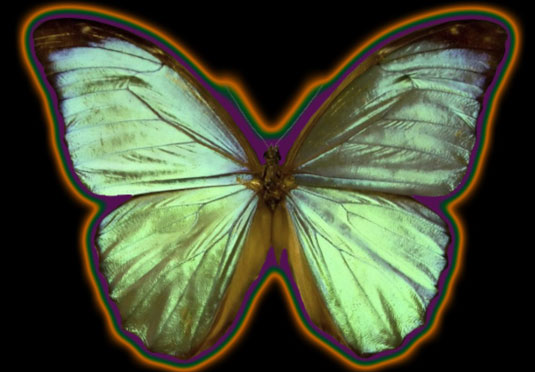
Poďakovanie: ©iStockphoto.com/imv Obrázok č. 2053920
Ak chcete upraviť svoju vlastnú žiaru, postupujte podľa týchto krokov:
Dvakrát kliknite na miniatúru vrstvy alebo na ikonu Štýl vrstvy (ikona fx).
Otvorí sa dialógové okno Štýl vrstvy.
Kliknite na názov efektu a zadajte nastavenia Režim prelínania, Nepriehľadnosť, Farba, Rozloženie a Veľkosť.
Ak upravujete efekt vnútornej žiary, namiesto Rozšírenia uvidíte možnosti Zdroj (Stred alebo Okraj) a Sýtenie. Možnosť Center aplikuje žiaru na celý obrázok okrem okraja, zatiaľ čo možnosť Edge sa vzťahuje len na okraj prvku. Možnosť Choke sa správa podobne ako možnosť Spread.
Ak chcete namiesto plnej farby použiť prechod, vyberte prednastavený prechod z rozbaľovacieho panela Prechod alebo kliknite na tlačidlo Editor prechodov a upravte alebo vytvorte vlastný prechod.
Vo voľbe Technika vyberte nastavenie Mäkšie alebo Presnejšie.
Ak chcete použiť rozmazanú žiaru, vyberte možnosť Jemnejšie. Táto možnosť nezachová podrobné okraje prvku.
Ak chcete vytvoriť žiaru, ktorá je vhodná pre prvky s tvrdými okrajmi, ako je napríklad písmo, vyberte možnosť Presné. Táto možnosť zachováva detaily.
Použite možnosti Range a Jitter pre nastavenie Contour.
Po úprave nastavení efektov kliknite na tlačidlo OK.
Váš efekt je upravený a pripravený.
Naučte sa, ako prepojiť (prepojiť) textové rámčeky v InDesign Creative Suite 5, aby medzi nimi mohol plynúť text a optimalizovať tak svoje publikácie.
Obrázky, ktoré importujete do dokumentov InDesign, môžu byť prepojené alebo vložené. Pochopte, kedy použiť každú metódu pre optimalizované publikovanie.
Adobe Photoshop CS6 vám umožňuje upravovať akcie. Naučte sa, ako upraviť akcie, aby ste dosiahli požadované výsledky pri práci s obrázkami.
Predtým, ako sa naučíte orezávať obrázky v aplikácii Adobe Illustrator, musíte najprv umiestniť obrázky. Preskúmajte, ako vložiť a prepojiť súbory a umiestniť text do cesty.
Adobe Illustrator v rámci Adobe CS5 ponúka pokročilé metódy pre efektívne usporiadanie a umiestňovanie ilustrácií. Prispôsobenie pravítka a sprievodcov vám pomôže dosiahnuť presné výsledky.
Naučte sa, ako zmeniť nastavenie dokumentu v InDesign Creative Suite 5 vrátane veľkosti strán a počtu strán. Toto je praktický sprievodca pre efektívnu prácu s dokumentmi.
Naučte sa, ako vytvoriť orezové cesty v Adobe Photoshop CS6 pre dokonalé siluety, ktoré sú vhodné na prenášanie do iných aplikácií na zalamovanie textu. Orezové cesty sú základom pre efektívnu prácu s grafikou.
Naučte sa, ako nastaviť zásady správy farieb vo Photoshope CS6, aby ste optimálne spravovali farebné profily a dosiahli presné farby vo svojich projektoch.
Adobe Creative Suite 5 (Adobe CS5) Dreamweaver ponúka efektívne metódy na úpravu tabuliek, vrátane pridávania a odstraňovania riadkov a stĺpcov. Naučte sa optimalizovať svoje tabulky pre lepšie SEO.
Pri navrhovaní v aplikácii Adobe Illustrator CC často potrebujete presnú veľkosť tvarov. Zmeňte veľkosť tvarov rýchlo pomocou nástroja Transformácia a rôznych techník.






